Word2013想要创建表格以及合并单元格的方法 在Word2013如何才可以创建表格以及合并单元格
时间:2017-07-04 来源:互联网 浏览量:366
今天给大家带来Word2013想要创建表格以及合并单元格的方法,在Word2013如何才可以创建表格以及合并单元格,让您轻松解决问题。
在 Word2013中创建表格 和合并单元格具体方法如下:
1点击计算机开始菜单,找到Word2013 图标,单击打开
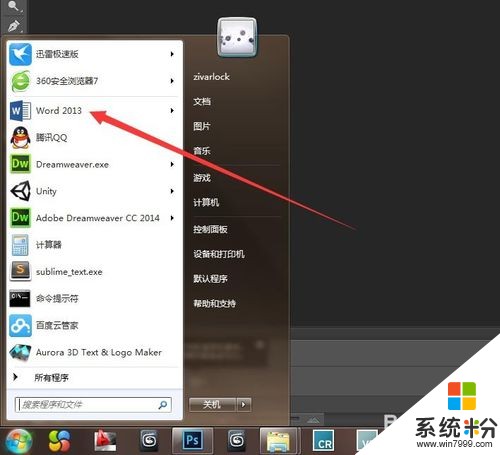 2
2选择 右侧的 空白文档, 新建一 word 文档
 3
3点击 插入 选项卡
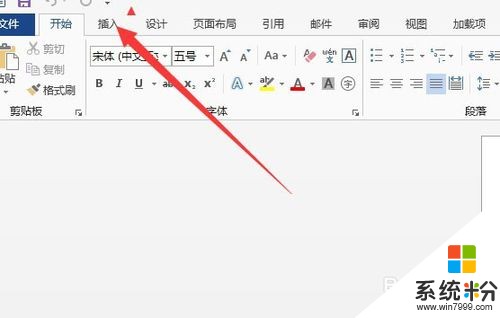 4
4单击表格按钮,在弹出的列表中选择 插入表格
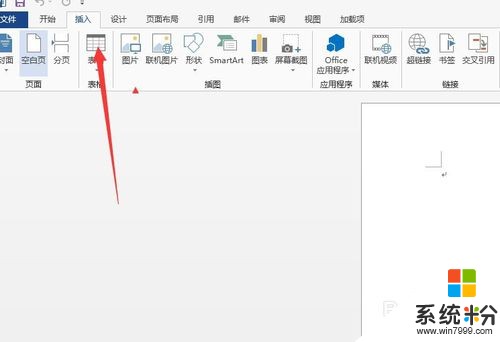
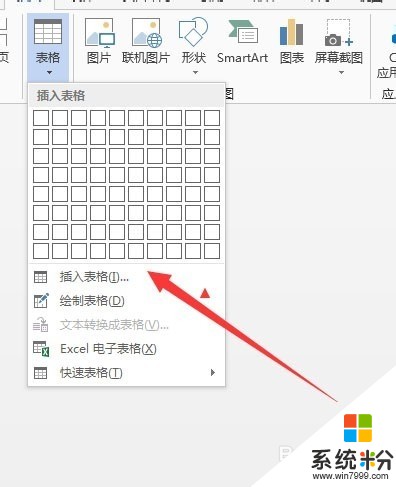 5
5在弹出的插入表格 对话框中设置表格的 列数 和 行数,
 6
6设置完毕后点击确定,这样一个表格已经插入完毕
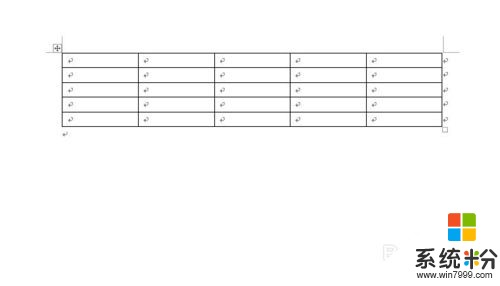 7
7下面说说说对单元格 进行合并
首先选择需要合并的单元格(我们这里选择第一行单元格)
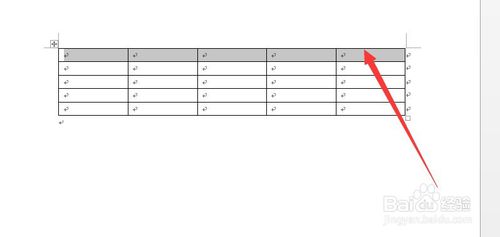 8
8选择 布局 选项卡
 9
9点击布局选项卡上的合并 单元格
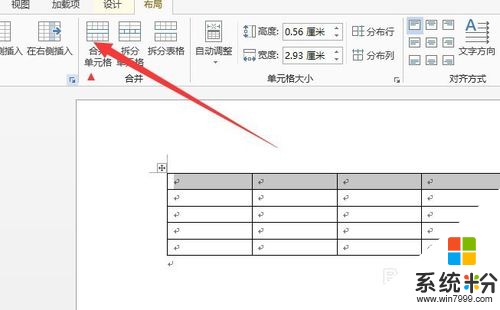 10
10所选中的单元格已经被合并了

以上就是Word2013想要创建表格以及合并单元格的方法,在Word2013如何才可以创建表格以及合并单元格教程,希望本文中能帮您解决问题。
我要分享:
相关教程
- ·wpsexcel合并单元格快捷键 WPS表格合并单元格快捷键快速合并单元格
- ·word表格要如何通过网络来创建 用什么方法可以通过网络在word上创建表格
- ·表格和边框工具栏如何来创建表格 用什么方法可以让表格和边框工具栏来自动创建表格
- ·电脑怎么创建表格要如何来创建表格
- ·excel表格点击单元格变色 Excel单元格变色教程
- ·Excel如何创建一个包含宏的表格 excel想要创建一个包含宏表格的方法
- ·戴尔笔记本怎么设置启动项 Dell电脑如何在Bios中设置启动项
- ·xls日期格式修改 Excel表格中日期格式修改教程
- ·苹果13电源键怎么设置关机 苹果13电源键关机步骤
- ·word表格内自动换行 Word文档表格单元格自动换行设置方法
电脑软件热门教程
- 1 联想 IdeaPad U410 换键盘的方法?联想 IdeaPad U410怎样换键盘?
- 2 如何快速关闭Windows8切换程序中的应用程序 关闭Windows8切换程序中的应用程序应该怎么办
- 3 硬盘PIO模式如何改成DMA模式 修改硬盘模式的方法
- 4求微商的家关闭位置信息教程 请问微商的家关闭位置信息在哪
- 5为什么电脑屏幕无信号 电脑显示器无信号黑屏原因及解决方法
- 6Windows7电脑管家怎样卸载 when都是七电脑管家如何卸载
- 7如何设置电脑锁定状态下无法关闭电脑呢? 设置电脑锁定状态下无法关闭电脑的方法?
- 8excel表格数值怎样取万位整数 excel表格数值取万位整数的方法
- 9vivox27开机键坏了怎么开机 vivo x27黑屏无法开机怎么办
- 10优盘无可用空间怎么办|优盘没有可用空间的解决方法
